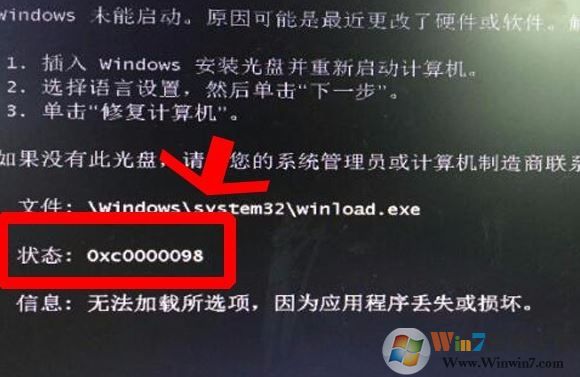
总来的说,容易出现该问题的系统版本可能稳定性欠佳,大家可以重装稳定一些的系统:绝对稳定GHOST WIN7 64位旗舰版(USB3.0,8代9代新机型,超级优化)
win7无法开机0xc0000098引导错误BOOT丢失的完美解决方法:
1、首先需要一个U盘启动盘,制作方法可参考《怎么用u盘装系统?教你用u盘怎么装系统》;
2、使用U盘启动盘进入pe系统,执行.Bat文件进行修复,用记事本复制下面代码,保存为.bat格式的文www.xiuchufang.com件,此格式为批处理文件格式:
path C:\Windows\system32
bcdedit /store C:\boot\bcd /create {bb68514c-cff8-11dd-aca9-a775dac50ae8} /d "Microsoft Windows 7" /application osloader
bcdedit /store C:\boot\bcd /set {bb68514c-cff8-11dd-aca9-a775dac50ae8} device partition=C:
bcdedit /store C:\boot\bcd /set {bb68514c-cff8-11dd-aca9-a775dac50ae8} path \Windows\system32\winload.exe
bcdedit /store C:\boot\bcd /set {bb68514c-cff8-11dd-aca9-a775dac50ae8} locale zh-CN
bcdedit /store C:\boot\bcd /set {bb68514c-cff8-11dd-aca9-a775dac50ae8} inherit {bootloadersettings}
bcdedit /store C:\boot\bcd /set {bb68514c-cff8-11dd-aca9-a775dac50ae8} osdevice partition=C:
bcdedit /store C:\boot\bcd /set {bb68514c-cff8-11dd-aca9-a775dac50ae8} systemroot \Windows
bcdedit /store C:\boot\bcd /set {bb68514c-cff8-11dd-aca9-a775dac50ae8} nx optin
bcdedit /store C:\boot\bcd /displayorder {bb68514c-cff8-11dd-aca9-a775dac50ae8} /addlast
bcdedit /store C:\boot\bcd /timeout 5
pause
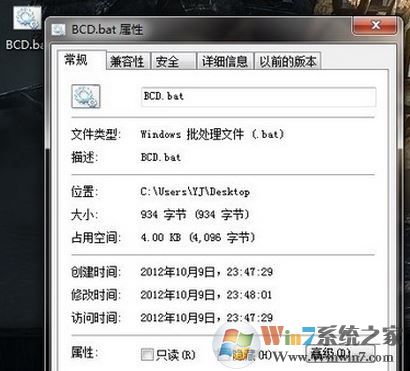
转换成.bat文件后,代码会自动通过PE系统修复本地磁盘中的BCD文件,从而重新启动系统引导数据库。
修复完成后我们就可以拔掉U盘驱动盘重启计算机即可正常进入操作系统了!